
이 소프트웨어는 드라이버를 계속 실행하여 일반적인 컴퓨터 오류 및 하드웨어 오류로부터 안전하게 보호합니다. 간단한 3 단계로 모든 드라이버를 확인하세요.
- DriverFix 다운로드 (확인 된 다운로드 파일).
- 딸깍 하는 소리 스캔 시작 문제가있는 모든 드라이버를 찾습니다.
- 딸깍 하는 소리 드라이버 업데이트 새 버전을 얻고 시스템 오작동을 방지합니다.
- DriverFix가 다운로드되었습니다. 0 이번 달 독자.
Windows 8이 출시되면서 Microsoft는 인터페이스에서 애드혹 네트워크 옵션을 설정하는 옵션을 제거하기로 결정했습니다. 좋은 소식은 여전히 Windows 8 컴퓨터 또는 태블릿을 Wi-Fi 핫스팟으로 만들 수 있다는 것입니다. 안타깝게도 이전보다 훨씬 더 어렵고 시간이 더 많이 걸립니다.
시작하기 위해 우리 모두가 무선 라우터가 필요한 것은 아닙니다. 특히 태블릿이나 스마트 폰에 Wi-Fi 만 필요한 경우에는 어떤 경우에는 하나를 구입할 필요가 없습니다. 시스템에서 Wi-Fi 신호를 보내려는 Windows 8 PC 사용자를 위해 몇 가지 단계를 거쳐야합니다.
또한 읽기: Dell Venue 8 Pro WiFi 문제는 업데이트로 해결됩니다.
- 먼저 관리자 권한으로 cmd를 실행해야합니다.
- 다음 부분은 시스템이 호환되는지 확인하는 것입니다.
- "netsh wlan show drivers"를 입력합니다.
- 호스팅 된 네트워크 지원 표시해야 예
- 그렇다면 "netsh wlan set hostednetwork mode = allow ssid = name key = password"를 입력합니다.
- "이름"과 "암호"를 원하는 것으로 바꾸십시오.
- "netsh wlan start hostednetwork"를 입력합니다.
지침의 다음 부분에서는 연결 공유를 활성화하는 방법을 설명합니다. 어댑터 설정 다른 사람 및 다른 장치에서 핫스팟을 표시하고 사용할 수 있도록합니다.
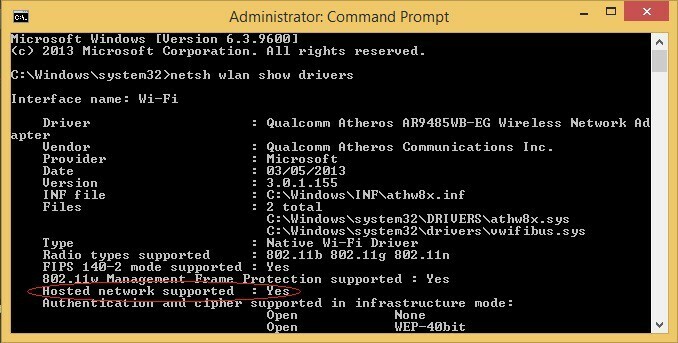
- 귀하의 참 바 고르다 설정 그리고 이동 제어판
- 개방형 네트워크 및 공유 센터
- 왼쪽에서 어댑터 설정 변경
- 활성 연결을 마우스 오른쪽 버튼으로 클릭하고 속성
- 창 상단에서 공유를 선택합니다.
- "기타 허용 ..."을 선택합니다.
모든 단계가 완료되면 귀하가 제공 한 연결 이름과 암호를 가진 모든 사람이 연결을 사용할 수 있습니다. 방금 설정 한 연결을 사용하는 낯선 사람을 원하지 않는 경우 비밀번호를 추측하기 쉽지 않은지 확인하세요.
Windows 8 태블릿을 Wi-Fi 핫스팟으로 전환
안타깝게도 대부분의 태블릿 사용자는 위에서 설명한 단계를 따르기 위해 명령 프롬프트에 액세스 할 수 없습니다. 핫스팟 옵션을 활성화하는 방법에는 여러 가지가 있으며 가장 쉬운 방법은 모든 것을 수행하는 앱을 사용하는 것입니다. 스토어에서 찾을 수있는 더 나은 Windows 8 앱 중 하나는 Thinix WiFi 핫스팟입니다. Windows 스토어에서 제공되는 링크를 따라 게시자 사이트에서 직접 소프트웨어를 다운로드해야합니다.
Thinix WiFi 핫스팟을 사용하면 컴퓨터의 인터넷 연결을 다른 장치와 공유 할 수 있습니다. Windows 기반 PC에서 무선 어댑터를 사용하여 가상 핫스팟을 생성하여 작동합니다. 핫스팟이 설정되면 PC의 연결을 다른 컴퓨터, 태블릿, 스마트 폰 및 노트북과 공유 할 수 있습니다. 여행 중이며 인터넷 액세스 비용을 지불해야하는 경우 Thinix WiFi 핫스팟을 사용하면 인터넷 연결 한 번에 대해 지불하고 모든 장치 또는 가족 구성원간에 해당 연결을 공유 할 수 있습니다. 이것은 호텔이나 공항에서 이상적이며 많은 경우에 처음 사용할 때 Thinix WiFi 핫스팟 비용을 정당화합니다.
이제 모든 Windows 8 장치에서 공유 인터넷 연결을 즐기면서 휴식을 취하고 집과 정원 어디에서나 월드 와이드 웹을 탐색 할 수 있습니다. Thinix WiFi Hotspot 소프트웨어는 Windows 8 태블릿과 관련하여 특히 유용하므로 아래 링크를 따라 다운로드하십시오.
WiFi 핫스팟 타사 소프트웨어
태블릿이 올바른 장소에 왔던 것보다 다양한 이유로 핫스팟 포인트로 전환하는 것을 허용하지 않는 경우: 2 개의 전용 목록이 있습니다. 첫 번째 목록은 Windows 장치를 핫스팟으로 바꾸는 소프트웨어 목록입니다. 평가판이 있으므로 시도해보고 태블릿에서 작동하는지 확인할 수 있습니다. 다른 목록은 자동차에서 WiFi를 사용하는 데 도움이되는 장치 목록입니다. 여기에 있습니다 (클릭 만하면됩니다).
- Windows 10을위한 5 가지 최고의 Wi-Fi 핫스팟 소프트웨어
- 이동 중에도 연결 상태를 유지하는 7 가지 최고의 차량용 Wi-Fi 장치
우리 기사가 어떻게 당신을 도왔는지 의견으로 알려주십시오.


